前言 在保證代碼沒有功能問題,完成業務開發之餘,有追求的程式員還要追求代碼的規範、可維護性。 今天,以“成為優秀的程式員”為目標的拭心將和大家一起精益求精,學習使用 Lint 優化我們的代碼。 什麼是 Lint Lint 是Android Studio 提供的 代碼掃描分析工具,它可以幫助我們發現代 ...
前言
在保證代碼沒有功能問題,完成業務開發之餘,有追求的程式員還要追求代碼的規範、可維護性。
今天,以“成為優秀的程式員”為目標的拭心將和大家一起精益求精,學習使用 Lint 優化我們的代碼。
什麼是 Lint
Lint 是Android Studio 提供的 代碼掃描分析工具,它可以幫助我們發現代碼結構/質量問題,同時提供一些解決方案,而且這個過程不需要我們手寫測試用例。
Lint 發現的每個問題都有描述信息和等級(和測試發現 bug 很相似),我們可以很方便地定位問題,同時按照嚴重程度進行解決。
當然這個“嚴重程度”我們可以手動調節,有些原則問題不容侵犯,必須提升到 error,而有的個別問題也可以無視,畢竟人非聖賢孰能無過嘛。
Lint 工作方式簡單介紹
Lint 會根據預先配置的檢測標準檢查我們 Android 項目的源文件,發現潛在的 bug 或者可以優化的地方,優化的內容主要包括以下幾方面:
- Correctness:不夠完美的編碼,比如硬編碼、使用過時 API 等
- Performance:對性能有影響的編碼,比如:靜態引用,迴圈引用等
- Internationalization:國際化,直接使用漢字,沒有使用資源引用等
- Security:不安全的編碼,比如在 WebView 中允許使用 JavaScriptInterface 等
- …
Lint 檢測代碼的過程如下圖所示:
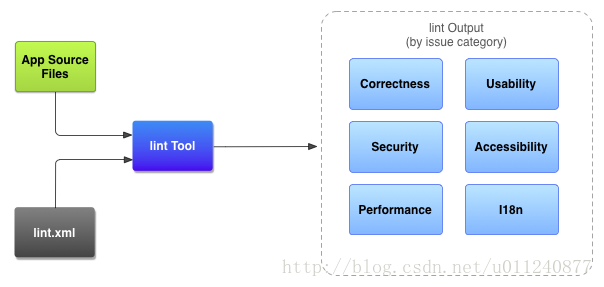
- App 源文件:包括 Java 代碼,XML 代碼,圖標,以及 ProGuard 配置文件等
- lint.xml:Lint 檢測的執行標準配置文件,我們可以修改它來允許或者禁止報告一些問題
從命令行運行 Lint
Lint 的命令很簡單:
lint [flags] <project directory>Lint 也可以使用 Gradle 運行:
Windows:
gradlew lintMac:
./gradlew lint具體命令行相關的操作這裡就不介紹了,因為這個過程實在太痛苦,上一張命令行運行 Lint 後得到的 XML 文件截圖讓你體驗一下: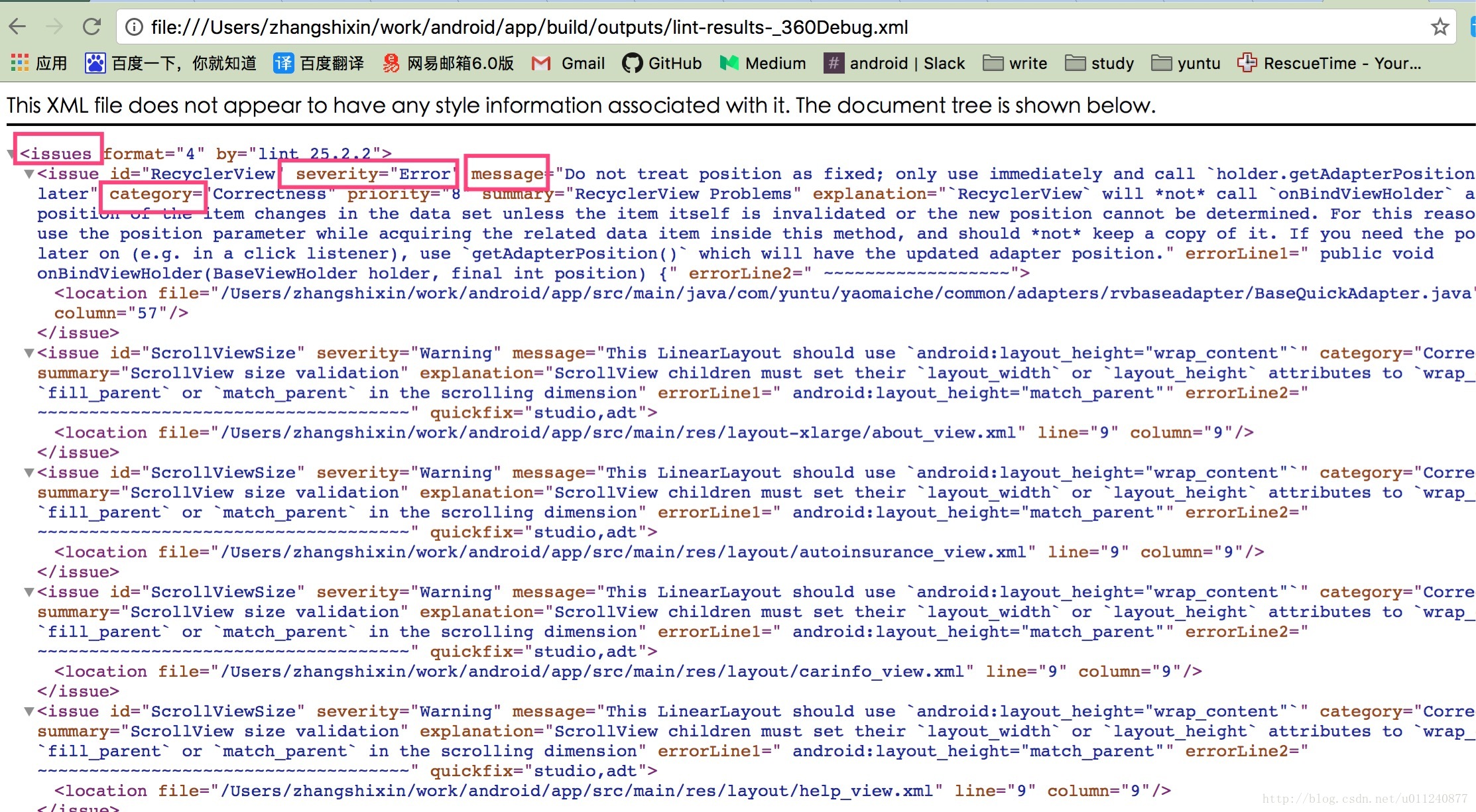
看著渾身不舒服,想瞭解如何從命令行使用 Lint 的同學可以點擊這裡前往官方學習。
我們還是直接進入 Lint 的 GUI 操作吧。
Android Studio 中使用 Lint
Android Studio 中內置了 Lint,我們小手一點就可以直接使用。
Lint 的使用路徑:
工具欄 -> Analyze -> Inspect Code…
點擊 Inspect Code 後會彈出檢查範圍的對話框:

預設是檢查整個項目,我們可以點擊 Custom scope 自定義檢查範圍。
點擊右邊的下拉框,會出現以下選擇:
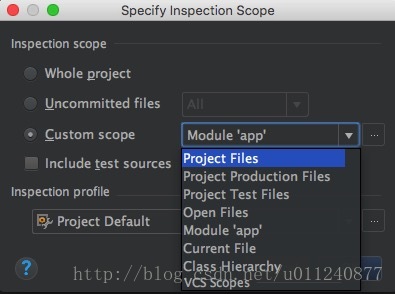
分別有:
- Project Files:所有項目文件
- Project Production Files:項目的代碼文件
- Project Test Files:項目的測試文件
- OpenFiles:當前打開的文件
- Module ‘app’:主要的 app 模塊
- Current File:當前文件
- …
除了內置的選項我們還可以自己選擇特定的類進行檢查,點擊下圖中的紅色框部分:

會彈出自定義範圍選擇框,預設是空的,我們可以點擊左上角的“+”號新增一個檢查範圍:

- Local:只能當前項目使用
- Shared:其他 Android Studio 項目也可以使用
我們選擇 Shared,然後起個帥氣的名字 “ShixinCuteLint”,預設按項目顯示,這時檢查的文件數為 0 :
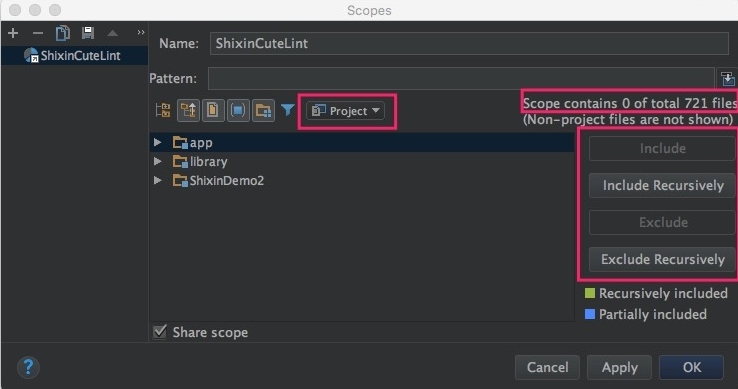
上圖中右邊的四個按鈕表示要操作的類型:
- Include:包括當前文件夾內的文件,但不包括他的子文件夾
- Include Recursively:包括當前文件夾以及它的子文件夾內所有的文件夾,遞歸添加
- Exclude:移除當前文件夾,不包括子文件夾
- Exclude Recursively:移除當前文件夾及所有子文件夾
我們點擊左邊的 app 文件夾後,點擊右邊的 Include Recursively 按鈕,把 app 下的所有文件添加到檢查列表:

可以看到,這時 app 下的文件都變綠了,總共有 689 個文件夾要掃描。
點擊 OK 進行檢測,稍等一會兒,會彈出 Inspection 對話框,顯示檢查結果,沒想到我的代碼居然有 1769 個警告!這數字觸目驚心啊:
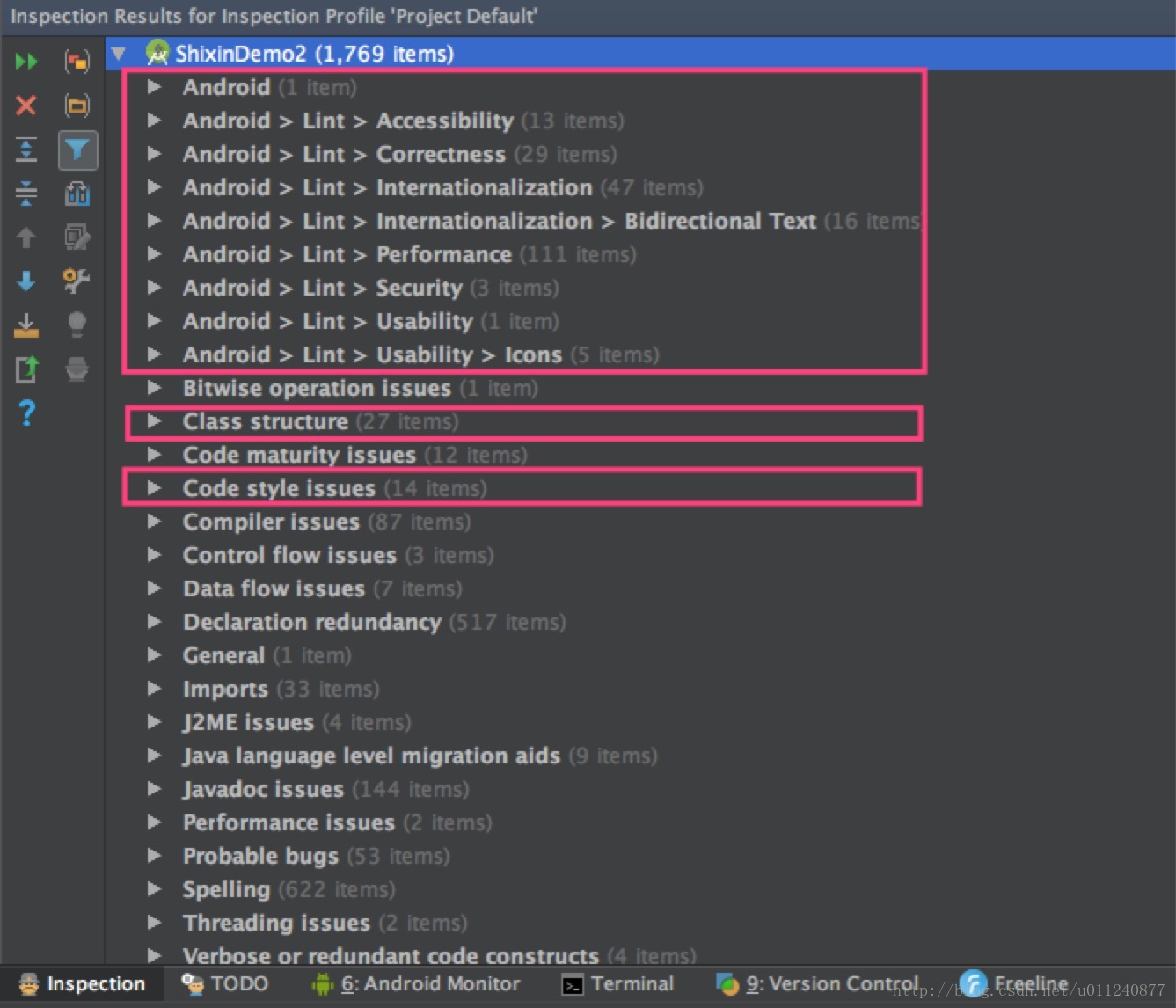
我們主要關註紅框內的警告,先來看看我的代碼 Performance 有什麼問題:

哈哈,沒想到我還有這麼多進步空間!
上圖可以看到,Lint 真是神器,可以幫我們發現自己忽略或者沒有意識到的問題,尤其是性能方面,如果你覺得自己代碼想優化又不知道從何做起,不妨讓 Lint 給你指指路。
團隊中建立代碼規範利器:提升、降低問題的等級
雖然 Lint 可以幫我們檢查代碼的問題,但多人合作時,我們更期望可以在寫代碼時就發現問題、解決問題。
鑒於團隊成員中水平良莠不齊,靠個人意識有時候很難保證質量,這時可以修改 Lint 對於特定問題的警告等級,以最直觀的 IDE 提示來警醒成員。
Lint 的警告嚴重程度有以下幾種:

- Unused Entry:沒有使用的屬性,灰色,很不起眼
- Typo:拼寫錯誤,綠色波浪下劃線,也不太起眼
- Server Problem:伺服器錯誤?好像不是
- Info:註釋文檔,綠色,比較顯眼
- Weak Warning:比較弱的警告,提示比較弱
- Warning:警告,略微顯眼一點
- Error:錯誤,最顯眼的一個
日常開發中,好一點的程式員會關註 Warning 的警告,根據警告優化代碼,但那也只是很少一部分。但是紅色的 Error 就不一樣了,基本上看到就想要消滅掉。
我們拿命名拼寫錯誤舉個例子。
類、對象、遍歷拼寫錯誤看起來不是什麼問題,但是如果你見過大量的無意義或者錯誤命名,你一定會贊同我的接下來做法。
預設的拼寫錯誤是 Typo ,提示很弱,所以常被人忽略:
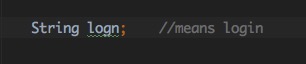
上面的 String 類型變數 login 寫成了 logn,Lint 預設對拼寫錯誤是個下滑波浪線,很不起眼。我們修改一下。
打開 Preferences/Settings,搜索 Inspections,會出現 Lint 的檢測配置頁面:
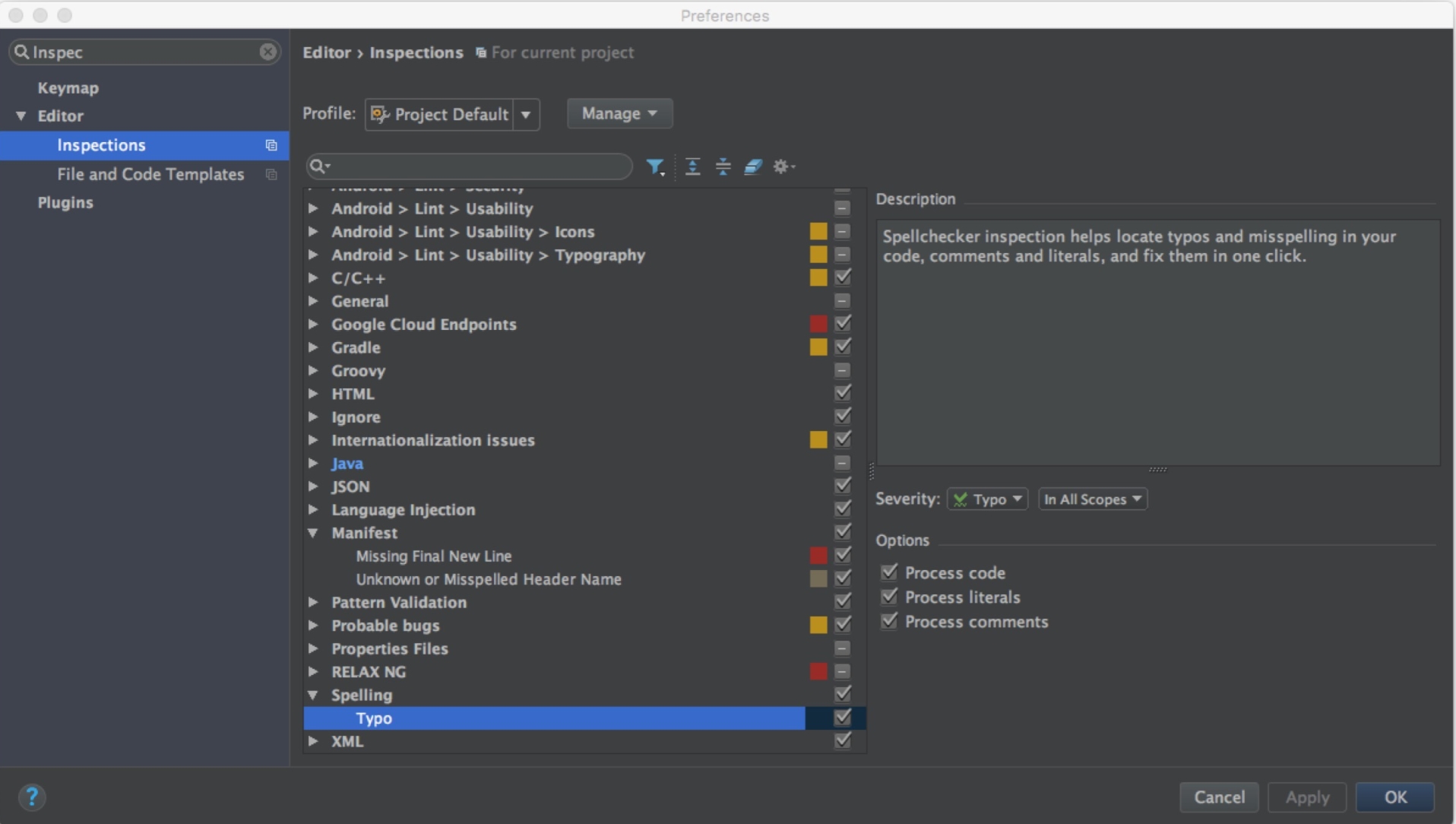
要修改拼寫的警告等級,搜索“spelling”:
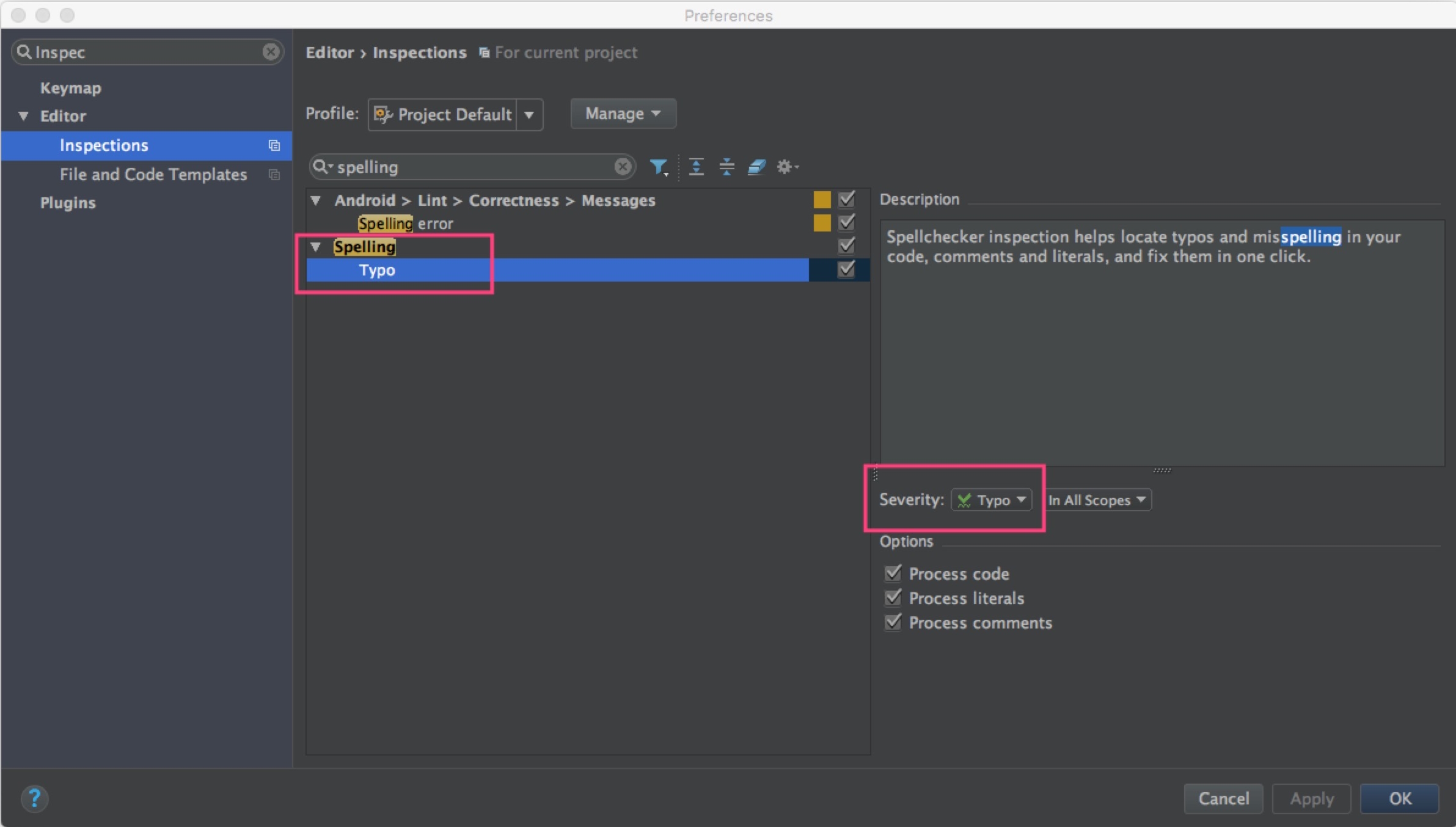
然後選擇出現的 Typo,再點擊右邊的 Severity 就是嚴重程度,改成 Error,OK。

可以看到,現在拼寫錯誤就會出現紅色的錯誤警告了,讓你不好好寫變數名!
Lint 雖好,也不能貪杯。
Lint 就像是一個潔癖患者,雖然可以讓我們代碼乾凈許多,但是如果真要把它提示的全解決,恐怕老闆要發怒了:給你發工資天天玩電腦,怎麼不出活呢?!
Lint 報的某些警告的確是沒必要,這時我們可以選擇忽略這些警告。忽略警告可以分兩種:
- 在 Java 代碼中
- 在 XML 文件夾中
在 Java 代碼中忽略 Lint 警告:
忽略 Lint 警告的註解跟 @SuppressWarnings 很類似,@SuppressLint(“忽略的警告名稱”)。
下麵的代碼演示瞭如何忽略 Lint 對使用新 API 的警告:
@SuppressLint("NewApi")
@Override
public void onCreate(Bundle savedInstanceState) {
super.onCreate(savedInstanceState);
setContentView(R.layout.main);
}要是你不清楚要忽略的警告具體是什麼名字,那就直接忽略 all,當然是當前類/方法/對象:
@SuppressLint("all")在 XML代碼中忽略 Lint 警告:
只需兩步:
- xml 中聲明 tools 命名空間
- 使用 tools:ignore=”忽略的警告名”
例如:
<LinearLayout xmlns:android="http://schemas.android.com/apk/res/android"
xmlns:tools="http://schemas.android.com/tools"
tools:ignore="all"
android:layout_width="match_parent"
android:layout_height="match_parent"
android:orientation="vertical"
android:background="@color/white">Gradle 中配置 Lint
Gradle 中也可以配置 Lint 的關鍵操作,比如是否開啟 Lint 警告,或者關閉指定的警告。
在 module 下的 build.gradle 中添加 lintOptions{…}, 樣例代碼如下:
android {
...
lintOptions {
// Turns off checks for the issue IDs you specify.
disable 'TypographyFractions','TypographyQuotes'
// Turns on checks for the issue IDs you specify. These checks are in
// addition to the default lint checks.
enable 'RtlHardcoded','RtlCompat', 'RtlEnabled'
// To enable checks for only a subset of issue IDs and ignore all others,
// list the issue IDs with the 'check' property instead. This property overrides
// any issue IDs you enable or disable using the properties above.
check 'NewApi', 'InlinedApi'
// If set to true, turns off analysis progress reporting by lint.
quiet true
// if set to true (default), stops the build if errors are found.
abortOnError false
// if true, only report errors.
ignoreWarnings true
}
}
...自動刪除查找出來的無用資源文件
代碼迭代版本一多,很容易會遺留一些無用的代碼、資源文件,我們可以使用 Lint 進行清除。
點擊 Android Studio 工具欄 -> Analyze -> Run Inspection By Name..,輸入要檢測的內容,這裡是無用資源:
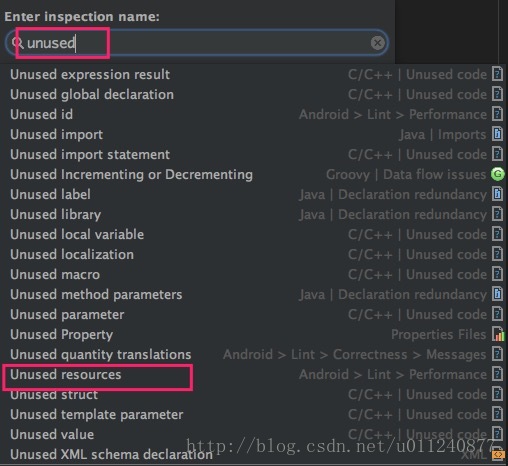
然後選擇 Unused resources,再選擇範圍後就開始檢測。
檢測出這麼多無用文件:
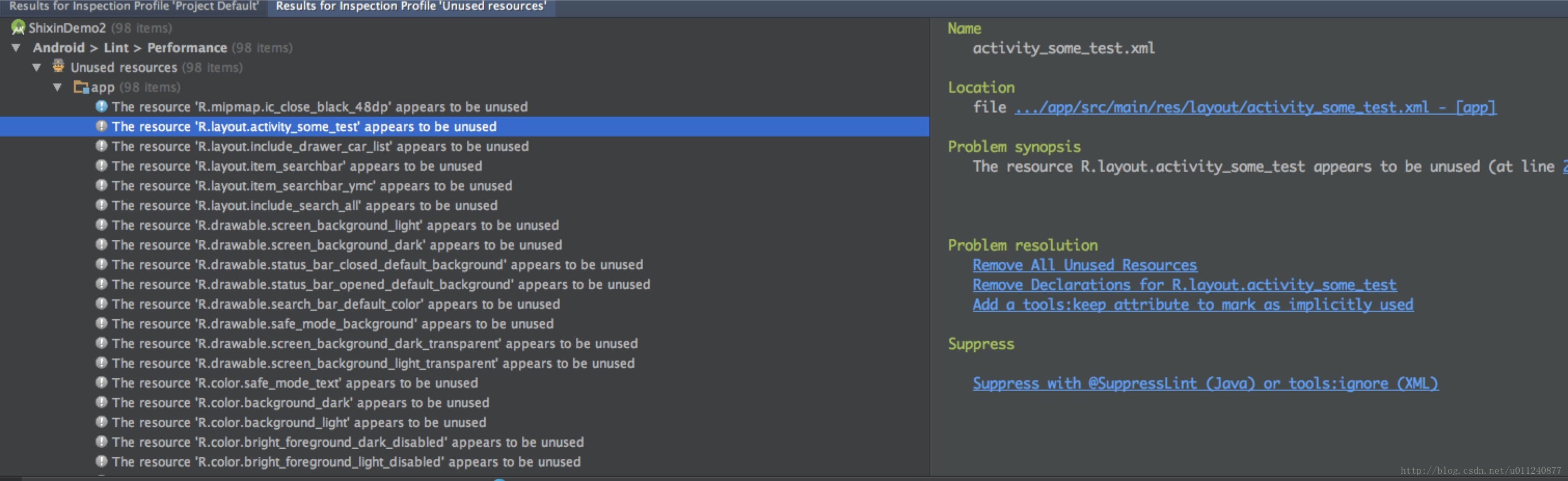
註意,右邊有解決方法:Remove All Unused Resources,放個大圖顯眼一點:
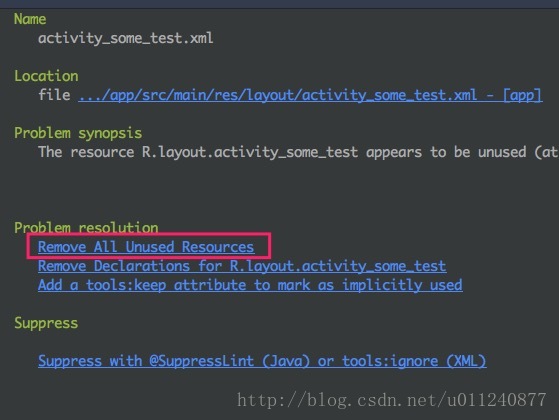
點擊後,將刪除所有的無用資源。
總結
Lint 是優秀程式員之友。



